谷歌浏览器怎么取消2345默认主页
谷歌浏览器怎么取消2345默认主页?谷歌浏览器是谷歌公司官网打造的一款浏览器软件,我们下载安装好的谷歌浏览器默认首页是google搜索,界面非常简约清新,不少用户表示下载安装好的谷歌浏览器打开页面是2345浏览器,出现这种情况我们应该如何解决呢。本篇文章就给大家详细介绍谷歌浏览器取消2345默认主页操作教程,大家快来看看吧,不要错过了。

谷歌浏览器取消2345默认主页操作教程
1、电脑桌面找到谷歌浏览器并打开(如图所示)。
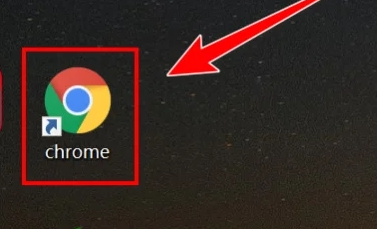
2、进入浏览器后,点击右上角的菜单,选择设置进入(如图所示)。
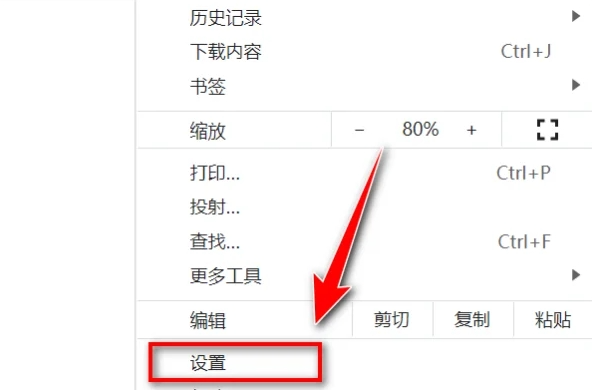
3、点击启动时,就可以看到跳转的网页是2345(如图所示)。
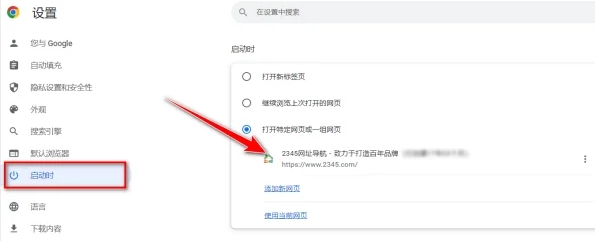
4、将其选择为打开新标签页就可以了(如图所示)。
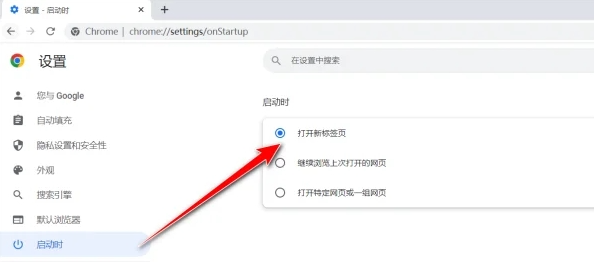
上述就是chrome官网站带给大家的 【谷歌浏览器怎么取消2345默认主页?谷歌浏览器取消2345默认主页操作教程】所有内容啦,希望能够帮助大家解决问题。
相关教程
1
如何在 Chrome 中使用 Grammarly ?
2
如何通过Chrome浏览器优化网页中的CSS文件
3
谷歌浏览器的多语言支持
4
谷歌浏览器是否支持触摸手势快捷操作
5
google Chrome浏览器下载失败的应急处理方案
6
chrome浏览器如何使用扩展程序增强浏览体验
7
Google Chrome插件对视频内容自动分类测试效果
8
Chrome浏览器加强对动态图像支持提升网页互动体验
9
如何通过谷歌浏览器提高网页的交互体验
10
google浏览器首次下载安装经验与操作技巧
